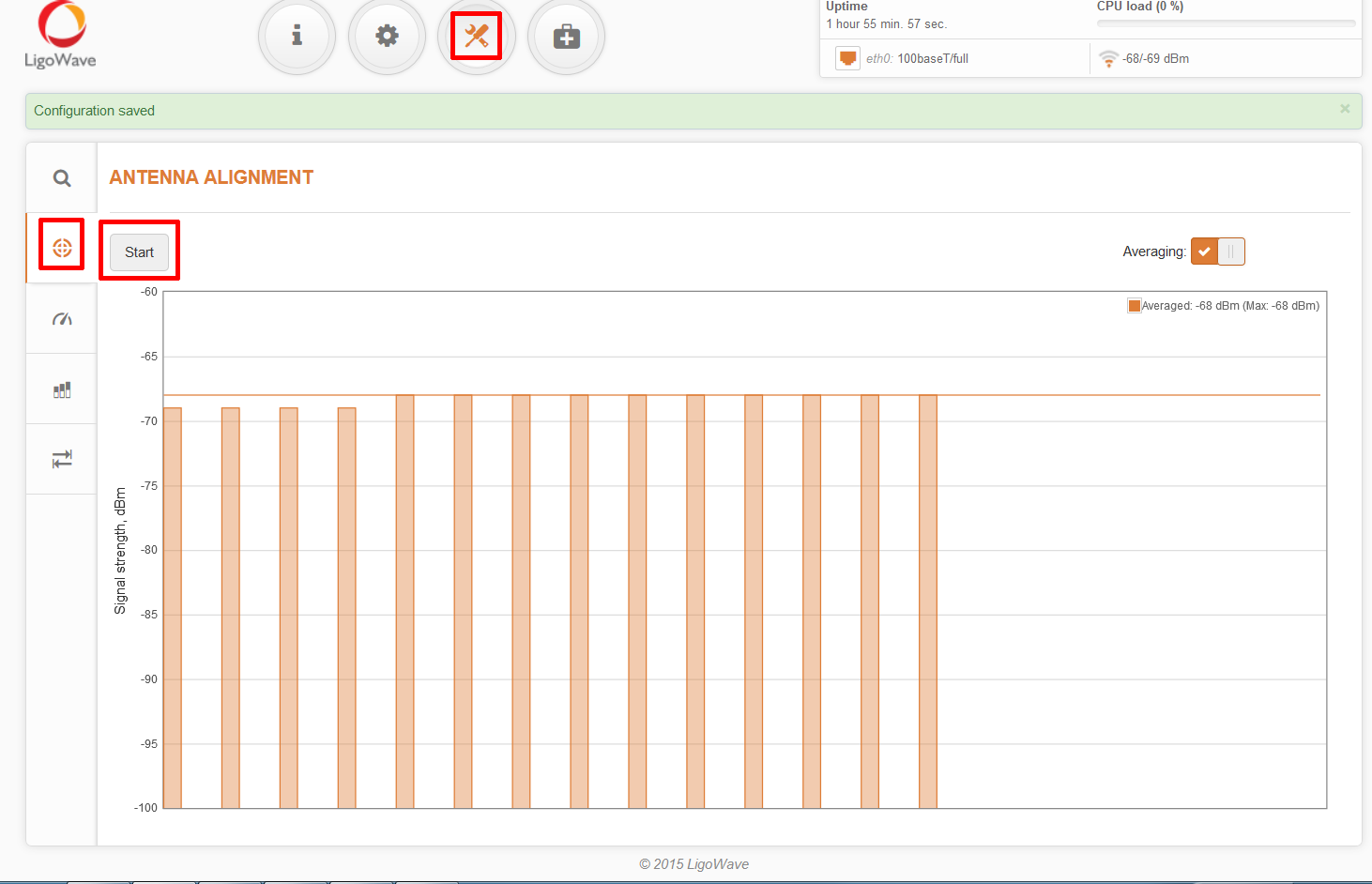Installationshilfe: LigoWave LigoDLB / LigoDLB ac als PtP WLAN Bridge
Es gibt mehrere Möglichkeiten die Ligowave Access Points zu konfigurieren. Hier bekommen Sie jetzt eine relativ einsteigerfreundliche Variante mit passenden Grundeinstellung für eine normale Punkt-zu-Punkt "WLAN Brücke". Die Anleitung ist so zu allen LigoWave DLB oder DLB ac Komponenten anwendbar.
Sie schließen die Ligowave Access Points an den PoE Anschluss des PoE Injektors an und den LAN Anschluss des PoE Injektors direkt an einen Switch in Ihrem Netzwerk oder den Internetrouter an.
Der Internetrouter wird den beiden Geräten automatisch eine dynamische IP Adresse zuweisen. Nun müssen Sie jeweils diese IP Adresse ermitteln um auf die Konfigurationsoberfläche zu gelangen. Wie Sie dies erledigen können, haben wir hier beschrieben: https://www.wlan-shop24.de/dynamische-ip-adresse-eines-geraetes-ermitteln
Einfach die IP Adressen der beiden Ligowave Geräte notieren und dann kann es los gehen.
Geben Sie nun eine der beiden zu Ligowave angezeigten IP Adressen im Browser ein. Hier im Beispiel ist es die 192.168.2.66 bei Ihnen wird es sicherlich eine andere Adresse sein.
Benutzername: admin
Passwort: admin01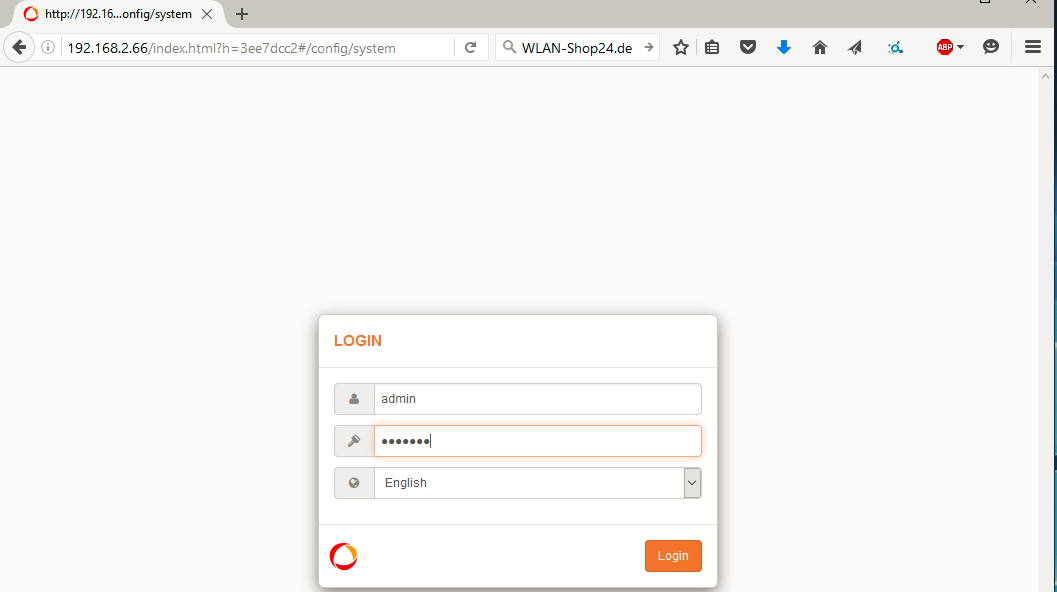
Jetzt können Sie die Einstellungen vornehmen. Zuerst wählen Sie das Land aus in dem das Gerät betrieben wird und klicken dann auf "Akzeptieren / Change".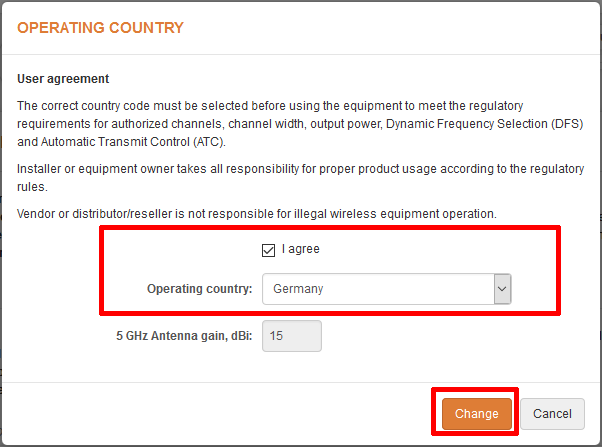
Klicken Sie nun auf das Zahnradsymbol.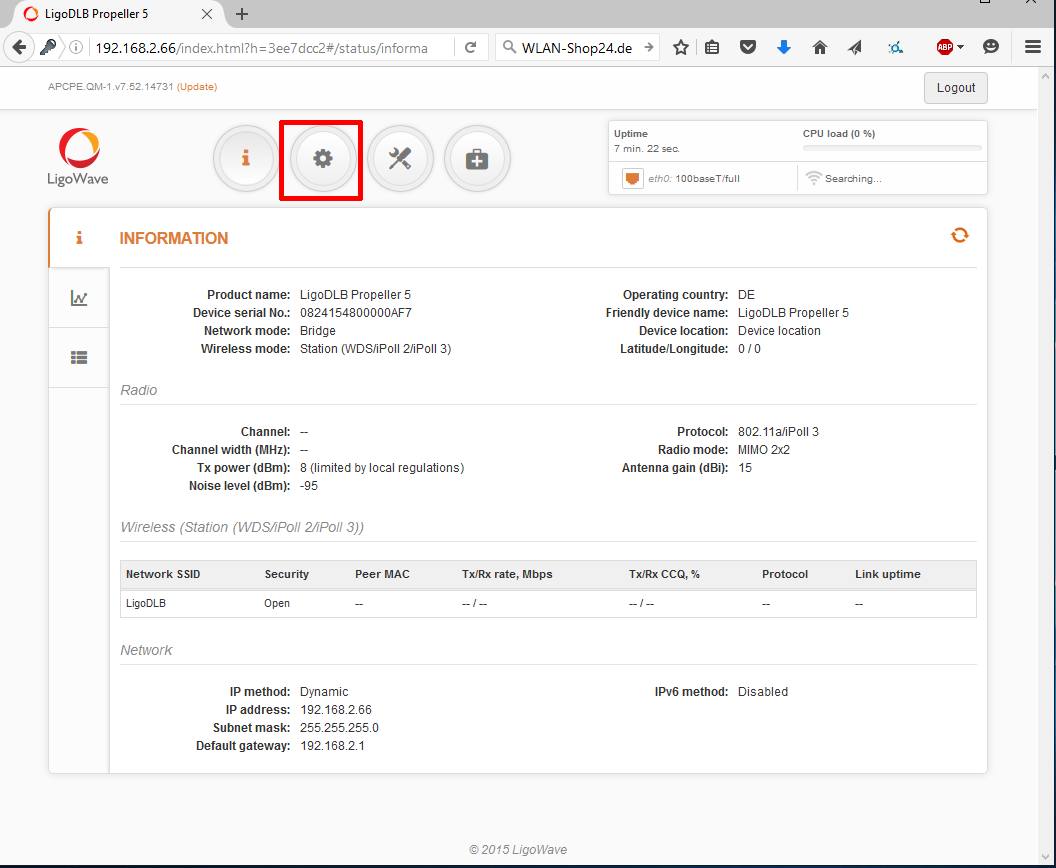
Das erste LigoWave Gerät konfigurieren Sie als Access Point. Bitte aktivieren Sie ATPC bei den 5GHz Geräten. (ATPC muss für die 2,4GHz Geräte nicht aktiviert werden.)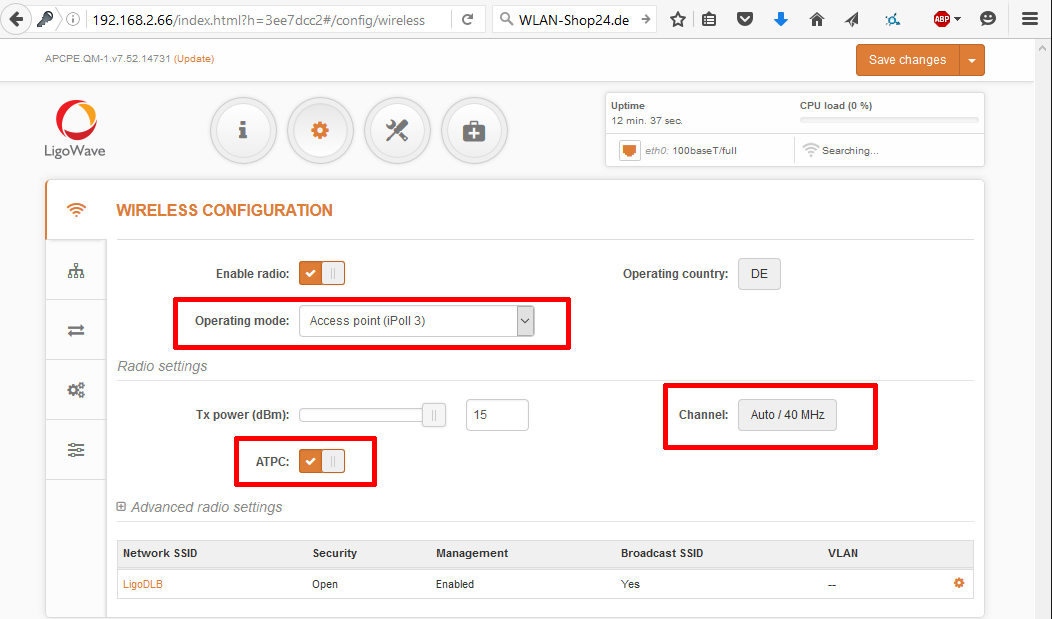
Ebenfalls nur für 5GHz LigoWave Komponenten ist folgende Einstellung bei Channel notwendig: Auf den Knopf Auto / 40 MHz klicken.
Dann ist es bei 5GHz Geräten wichtig, die Funktion "Hide Indoor Channels" zu aktivieren und den Kanal 157 zu deaktivieren da dieser nicht lizenzfrei in Deutschland genutzt werden darf. Mit "Select" wird dann das Ganze bestätigt.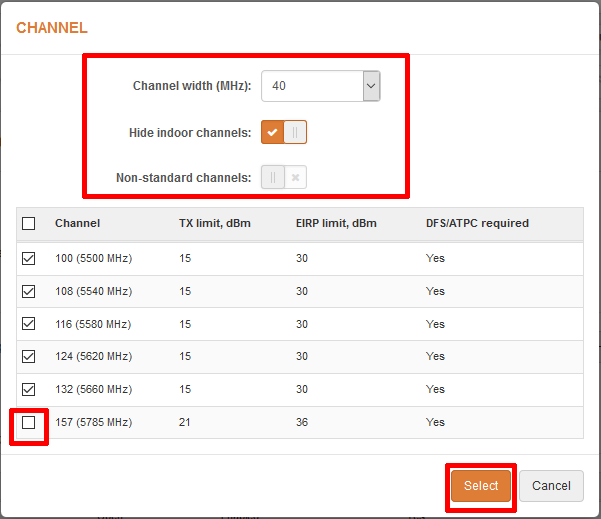
Nun klicken Sie auf das Netzwerk "LigoDLB".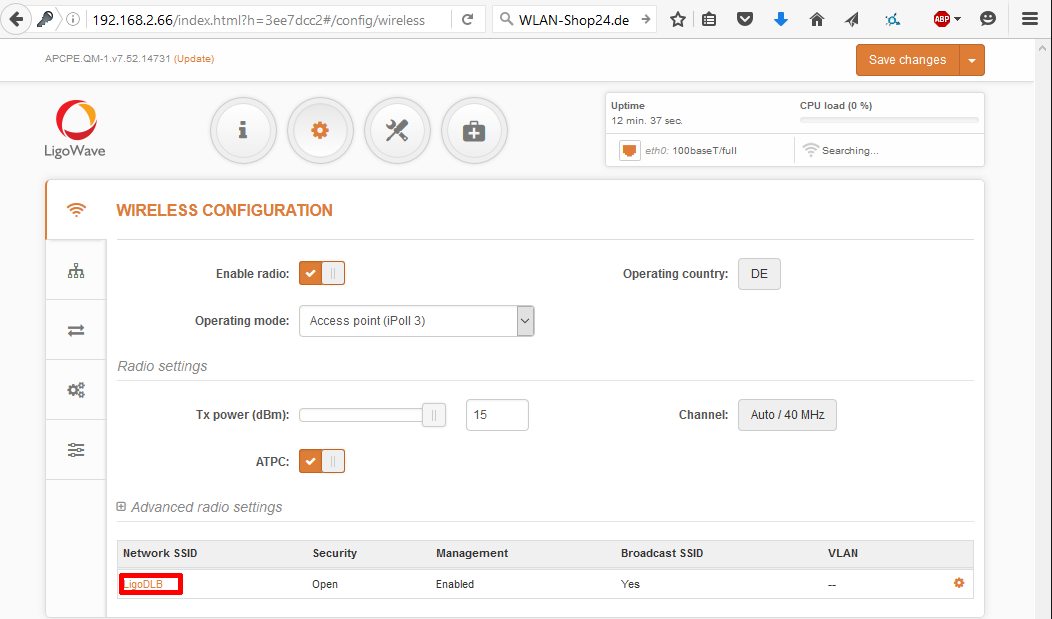
Hier können Sie die SSID, also den WLAN Namen der Ligowave WLAN Brücke nach Ihren Wünschen enstsprechend anpassen.
Sie sollten hier auf jeden Fall die Verschlüsselung aktivieren. Wählen Sie hier z.B. die "WPA2 Personal" Verschlüsselung aus. Unter Passphrase tragen Sie dann ein mindestens 8 Zeichen langes Passwort ein.
Bitte merken Sie sich diese Einstellungen! SSID, Security und Passphrase müssen auf dem 2. Ligowave Gerät exakt gleich eingestellt werden.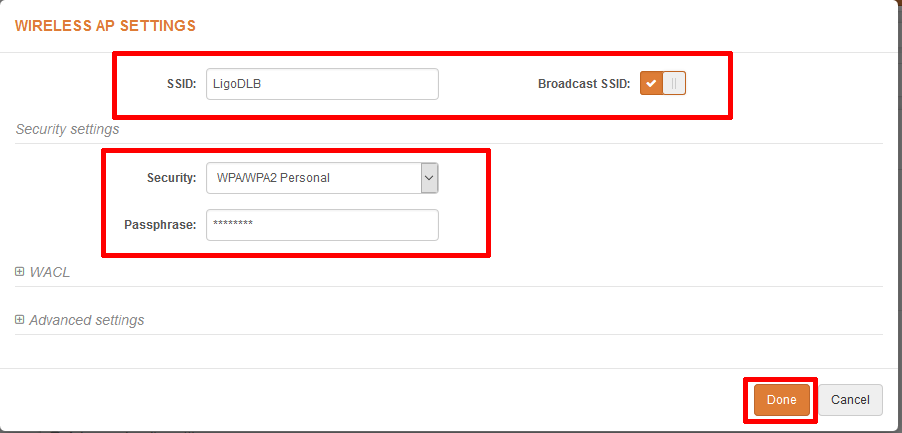
Nun müssen Sie noch die "Network Configuration" vornehmen.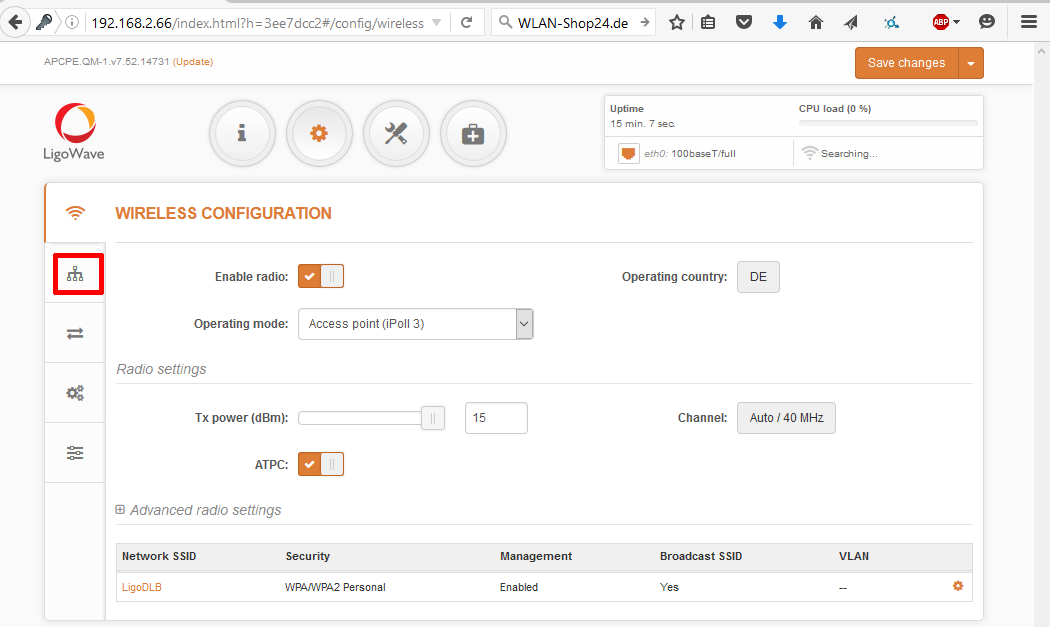
Hier empfehlen wir den "Bridge Modus" auszuwählen und "IP method" auf "Dynamic" zu lassen.
(Alternativ kann man hier auch eine feste IP Adressen verteilen, also IP method Static. Dazu muss man aber die IP-Range des Netzwerkes kennen und auch wissen welche IP Adressen frei sind und nicht im DHCP Bereich des Routers liegen. Wenn Sie nicht genau wissen wovon hier geredet wird, lassen Sie es einfach auf Dynamic, dann kann nichts schiefgehen.))
Zum Abspeichern der Einstellungen auf "Save changes" klicken.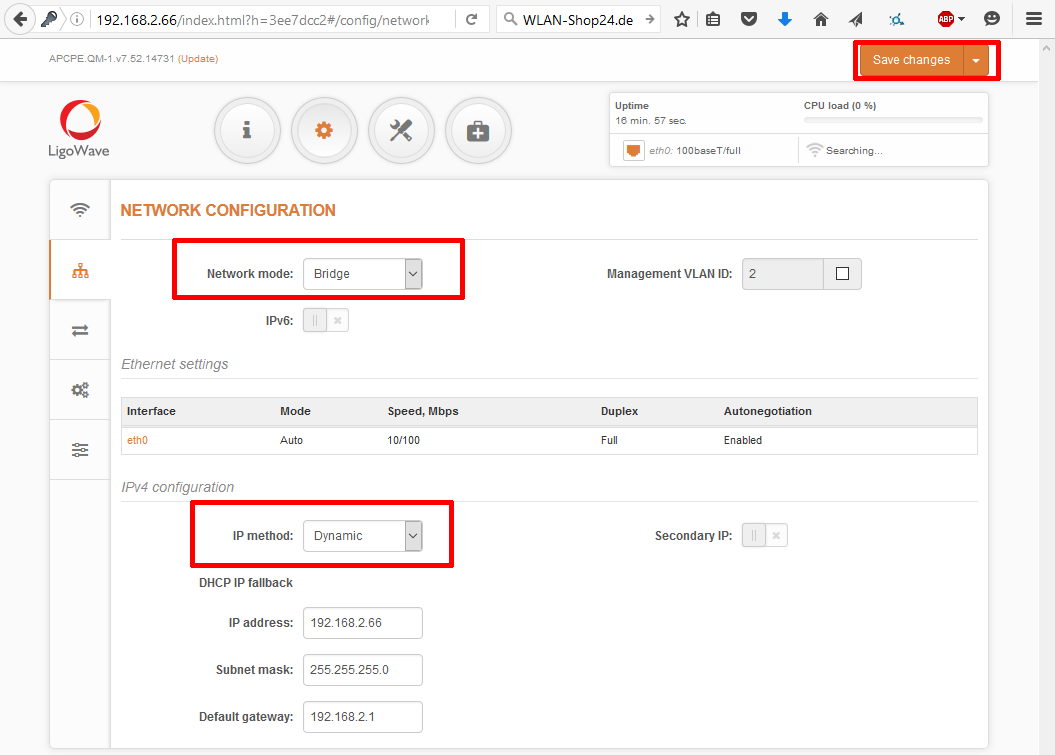
Jetzt werden noch einmal alle Einstellungen aufgelistet. Einfach mit "Save" die Einstellungen übernehmen und das Gerät die Einstellungen speichern lassen.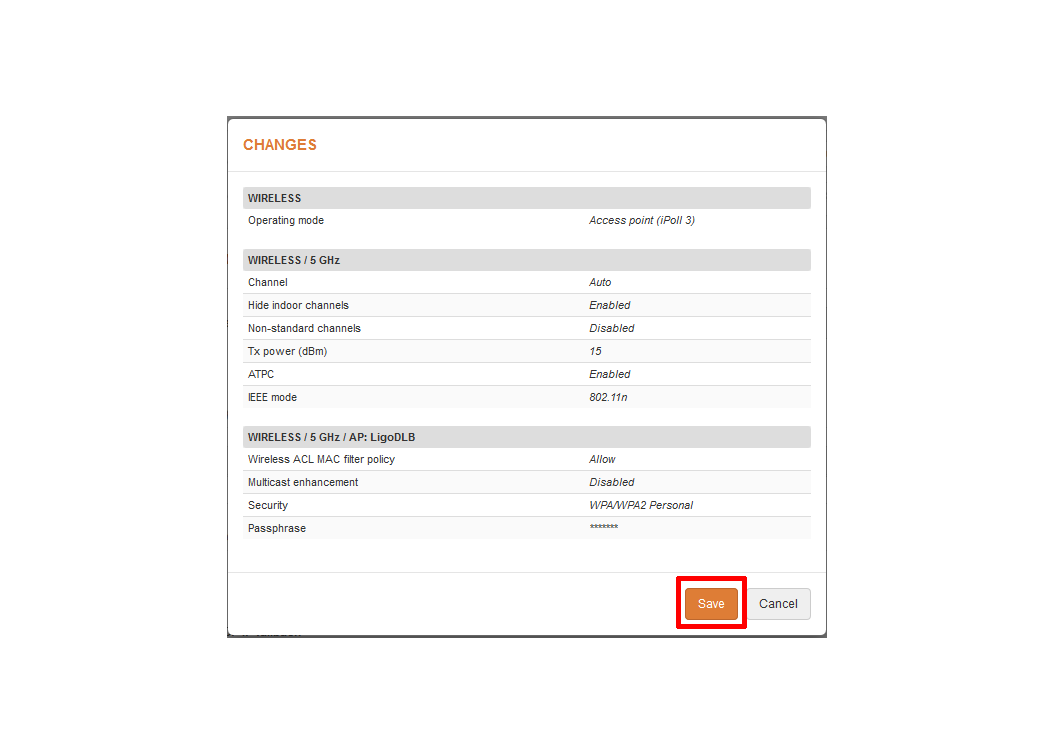
Nun kommen wir zu dem zum 2. Ligowave Gerät. Geben Sie nun also die 2. IP Adresse in das Browserfeld ein. (Hier auf den Beispielbildern ist es wieder die 192.168.2.66. Sie werden aber bei sich zu Hause auf jeden Fall für jedes Ligowave Gerät eine andere Adresse haben.)
Auch hier nehmen Sie folgende Zugangsdaten und wählen wieder das Land aus:
Benutzername: admin
Passwort: admin01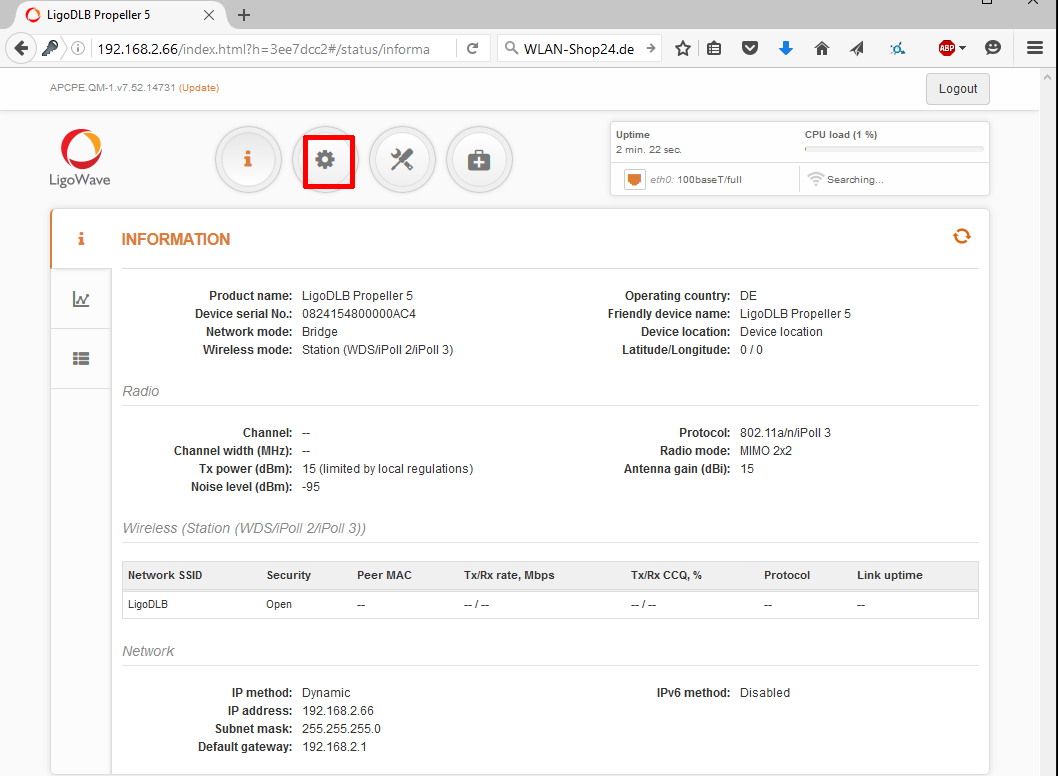
Unter "Wireless Configuration" den Modus auf "Station" stellen. Für 5GHz Geräte wieder ATPC aktivieren.
Unten links nun wieder auf "LigoDLB" klicken.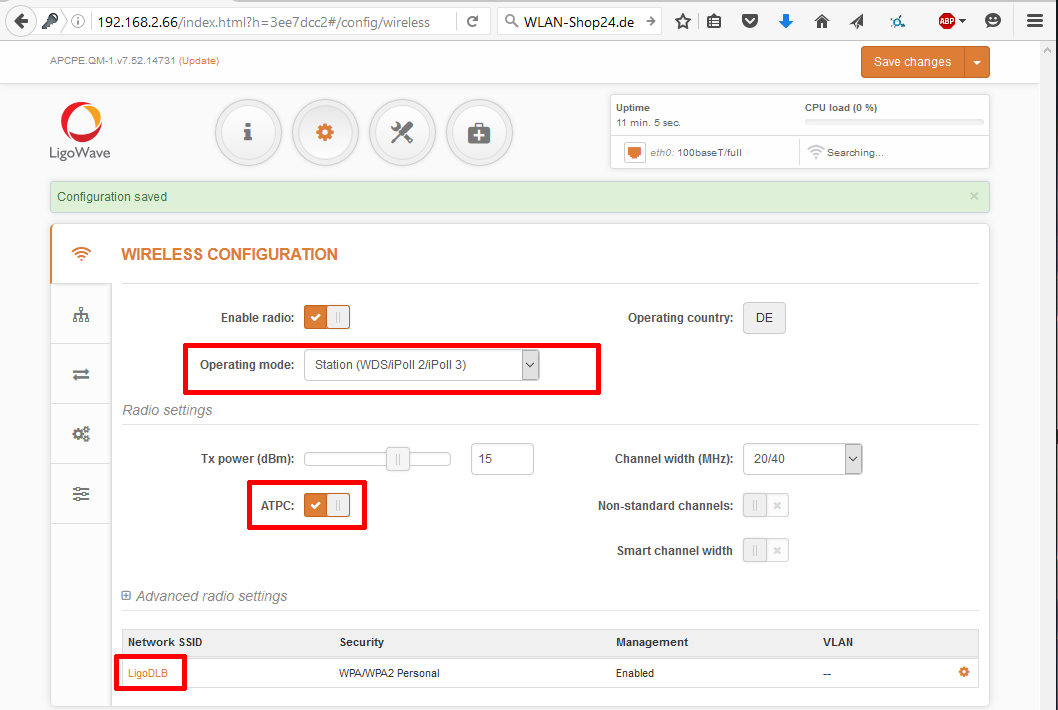
Hier tragen Sie jetzt bei SSID, Security und Passphrase die selben Daten wie bei dem 1. Gerät ein.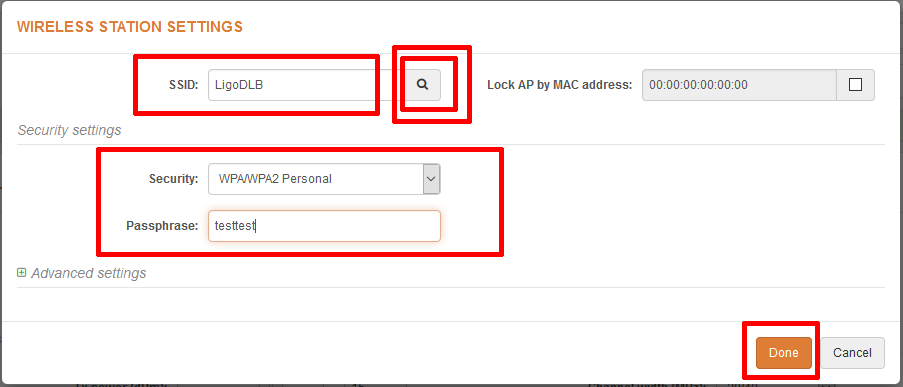
(Alternativ können Sie wenn Sie auf die Lupe klicken sich alle Netzwerk in der Umgebung anzeigen lassen. Wenn das 1. Ligowave Gerät in Reichweite ist und bereits am Router angeschlossen würden Sie dieses dort sehen können. Das würde dann so ähnlich wie hier aussehen.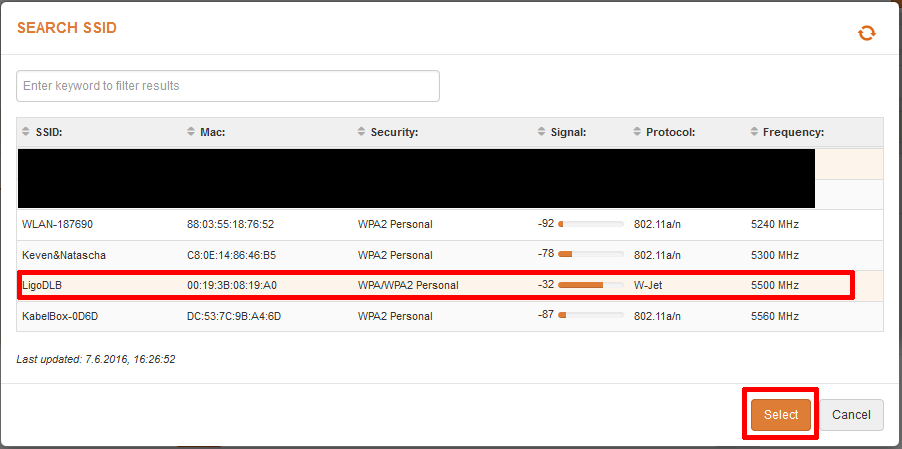
Jetzt könnten Sie zum ausgewählten Netzwerk (SSID) noch die Verschlüsselung und das Passwort auswählen. Aber natürlich können Sie wie im letzten Schritt einfach alles gleich manuell eintragen.
Jetzt nur noch die Network Configuration vervollständigen mit Bridgemodus und Dynamic IP Method. Und wieder alles abspeichern mit Save changes.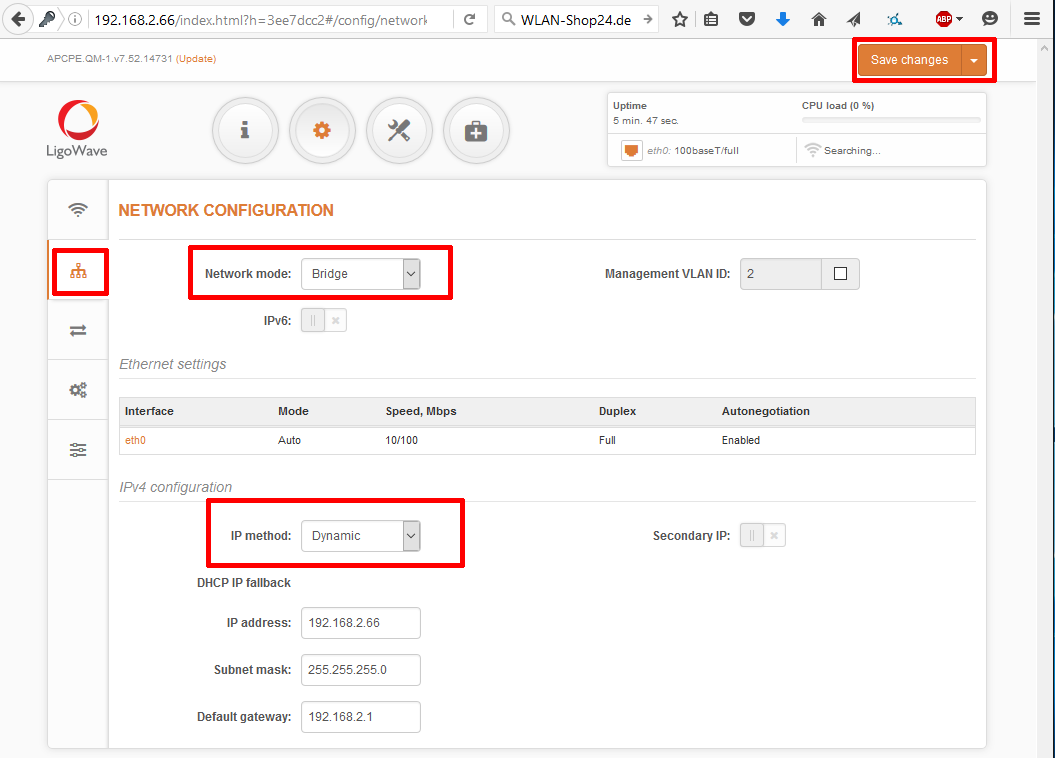
Das Gerät speichert jetzt kurz alles ab und startet kurz neu.
Wenn die Geräte in Reichweite zueinander sind, sollten Sie sich dann in spätestens 2-5min miteinander verbinden. Die letzten 4 LEDs am Gerät zeigen dabei grob die Signalstärke der Verbindung an.
In der Oberfläche der Geräte kann man sich die Signalstärke in dBm genauer anzeigen lassen. Je näher an 0 dieser Wert ist umso besser ist das Signal. Also -60dBm ist besser als -70dBm.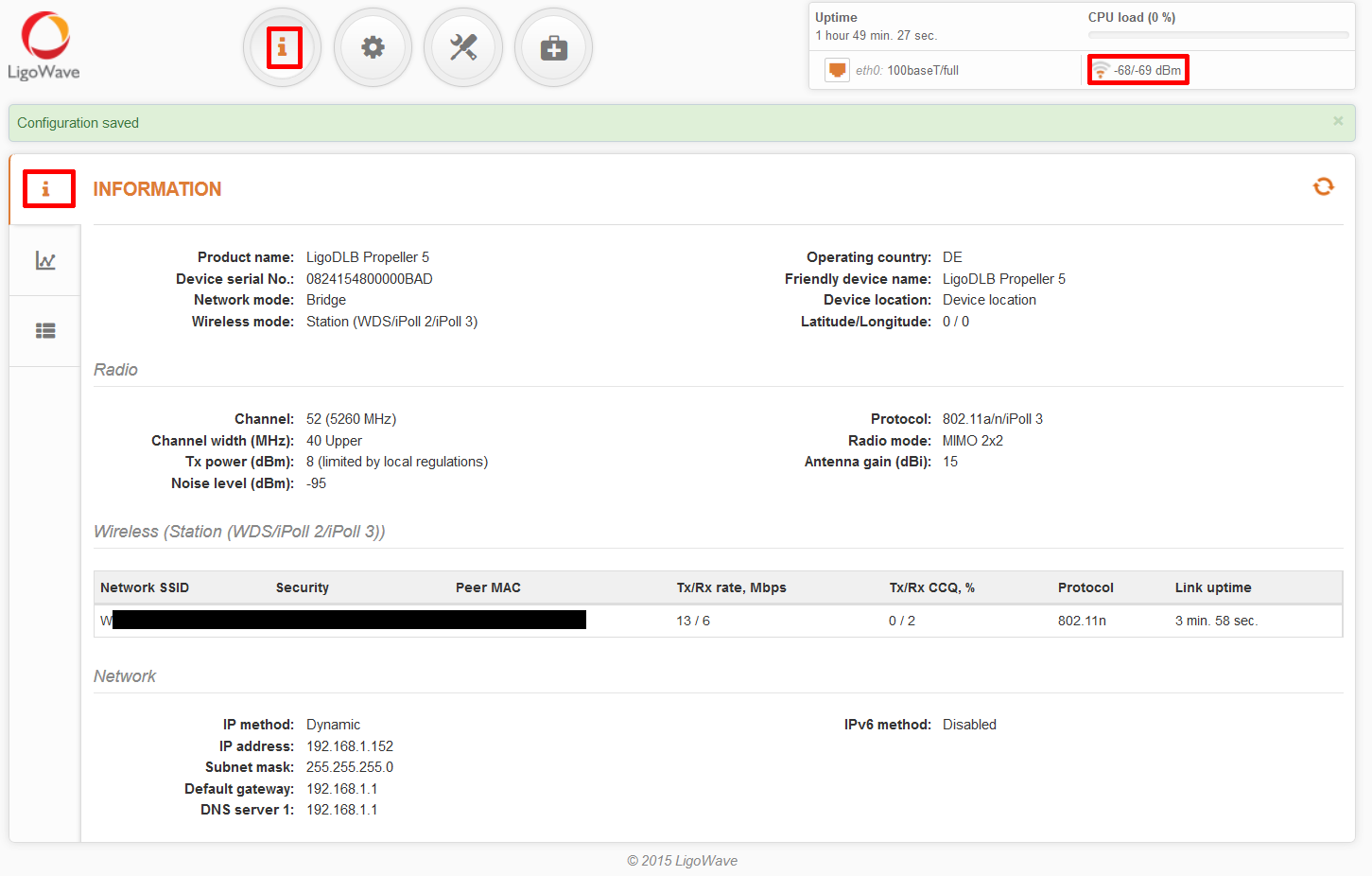
Unter Tools --> Antenna Alignment gibt es eine Hilfe zur Ausrichtung die Sie einfach beim Ausrichten im Auge behalten sollten. Auch hier gilt jehöher der Balken und je näher an 0 der dBm Wert umso besser das Signal.